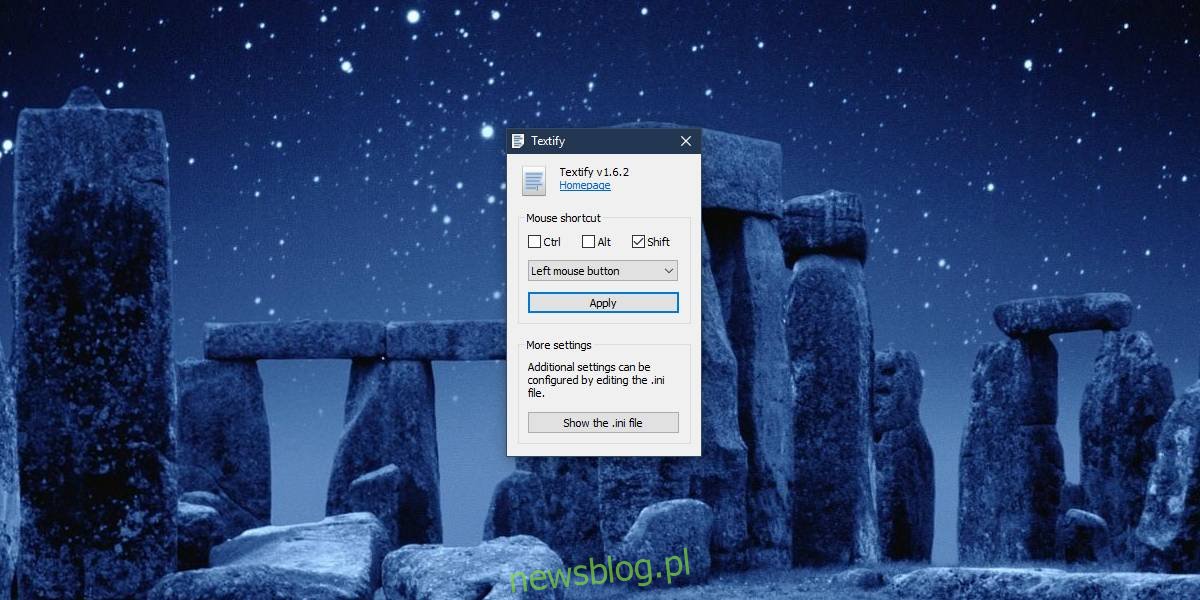Windows 10 wyświetla komunikaty o błędach i ostrzeżenia dla wszelkiego rodzaju wydarzeń. Oprócz tych wiadomości otrzymujesz również inne wiadomości, które zawierają ogólne, niejasne informacje o wydarzeniu. W przypadku wszystkich komunikatów o błędach wyświetlanych w systemie Windows 10 nie dodano jeszcze funkcji umożliwiającej kopiowanie tekstu z okna dialogowego i komunikatów o błędach. Jest to przydatne, jeśli chcesz rozwiązać problem z komunikatem o błędzie. Zamiast tego musisz ręcznie wpisać cały komunikat o błędzie w preferowanej wyszukiwarce, co może być uciążliwe. Textify to bezpłatna aplikacja dla systemu Windows, która umożliwia kopiowanie tekstu z okien dialogowych i komunikatów o błędach.
Kopiuj okno dialogowe i komunikaty o błędach
Ściągnij i zainstaluj Textify. Kiedy uruchamiasz go po raz pierwszy, musisz skonfigurować sposób, w jaki zamierzasz go aktywować, gdy napotkasz okno dialogowe lub komunikat o błędzie. Nie można używać klawiatury do interakcji z aplikacją, ponieważ dotknięcie klawiszy może spowodować wybranie opcji lub klawiatura może nie działać, dopóki komunikat jest widoczny na ekranie, z wyjątkiem klawiszy modyfikujących.
Aby aktywować aplikację, musisz połączyć klawisze modyfikujące z przyciskiem myszy. Podczas konfiguracji użyliśmy klawisza Shift z kombinacją lewego przycisku myszy. Możesz to zmienić w dowolnym momencie.
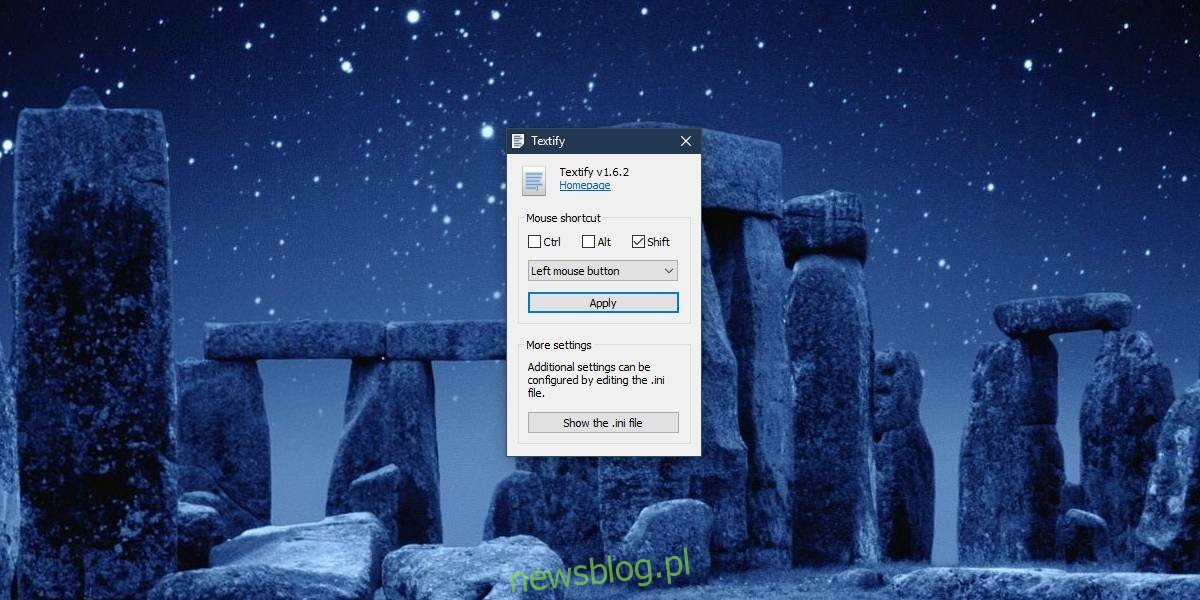
Gdy napotkasz błąd lub okno dialogowe, z którego chcesz skopiować tekst, dotknij skrótu skonfigurowanego dla Textify i upewnij się, że wskaźnik myszy znajduje się nad tekstem, który chcesz skopiować. Dobrze jest najpierw kliknąć tekst, a następnie dotknąć skrótu. Spowoduje to dodanie tekstu do edytowalnego pola tekstowego, z którego można go następnie skopiować.
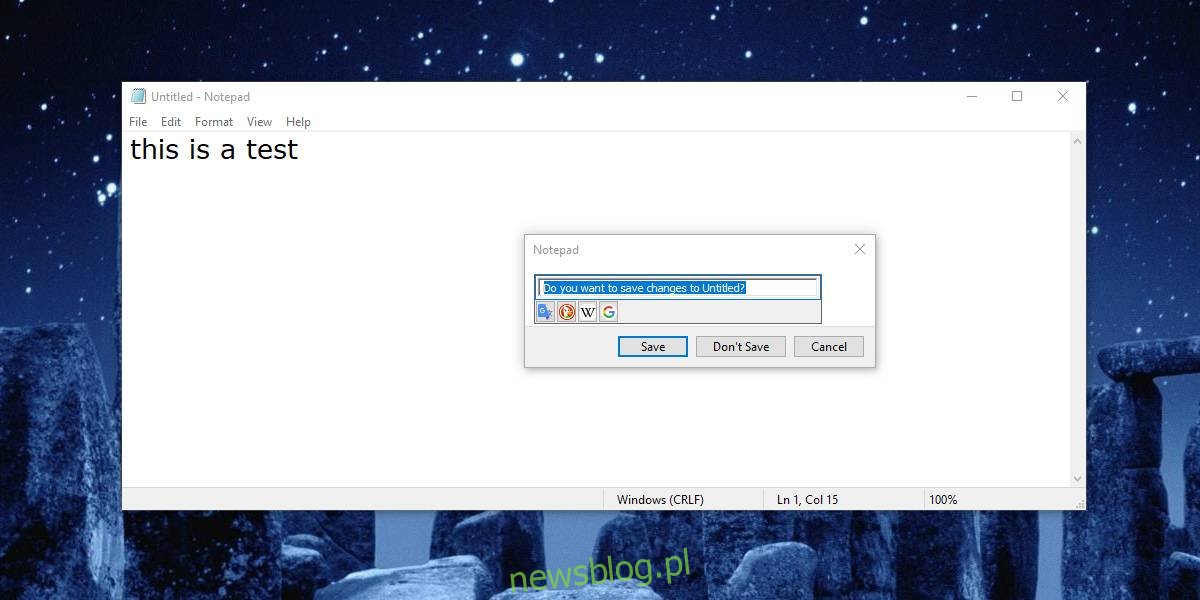
W naszych krótkich testach działało to w przypadku błędów / komunikatów ostrzegawczych, takich jak ten z pytaniem, czy chcesz zapisać zmiany wprowadzone w pliku przed jego zamknięciem, działało na niektórych przyciskach aplikacji i działało na polach aplikacji, takich jak grupa nazwy ustawień w aplikacji Panel sterowania. Tam, gdzie to nie zadziałało, było wyświetlenie monitu UAC, który otrzymasz po uruchomieniu edytora rejestru lub po otwarciu wiersza polecenia z uprawnieniami administratora.
Ta aplikacja jest świetna, jeśli masz inne aplikacje lub procesy Windows generujące błędy, ale jeśli otrzymasz dużo BSOD, to oczywiście nie będzie przydatne. Jedyną wadą jest to, że musisz normalnie kliknąć fragment tekstu, który chcesz skopiować, zanim użyjesz skrótu aplikacji, aby go skopiować. W niektórych przypadkach zwykłe kliknięcie tekstu może wykonać akcję, np. Kliknięcie nazwy aplikacji na liście aplikacji w menu Start spowoduje jej uruchomienie.